| エクセル実践塾 > エクセル実践塾2007 |
計算結果の0を表示したくない
|
|
ユーザー定義の表示形式で、「ゼロの値」として、桁プレースホルダの「#」を指定すれば、0が表示されなくなりますユーザー定義の表示形式は、セミコロン(;)で区切った、最大 4 つのセクションで構成されます。 この4つのセクションは、「正の値」と「負の値」、「ゼロの値」、「テキスト」という順序で定義しますが、すべてのコード セクションを含める必要はありません。 1つだけなら、すべての値に対してその表示形式が適用されます。 2つの場合には、最初のセクションが「正の値」と「ゼロの値」に使われ、2 番目のセクションが「負の値」に適用されます。 数値や通貨の表示形式の場合には、3つあれば十分です。3つ目のセクションが、「ゼロの値」の場合に使われます。 桁プレースホルダの「#」は、数値に適用される1~3番目のセクションで使います。
|
Excel 2010/2007の場合 |
Excel 2003/2002の場合 |
①選択したセル範囲を右クリックして、「セルの書式設定」を選びます |
|
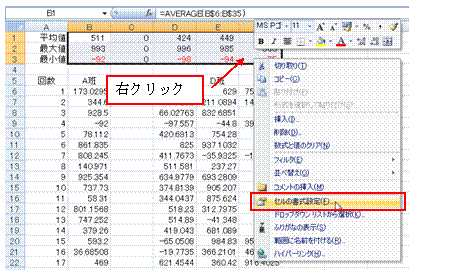 |
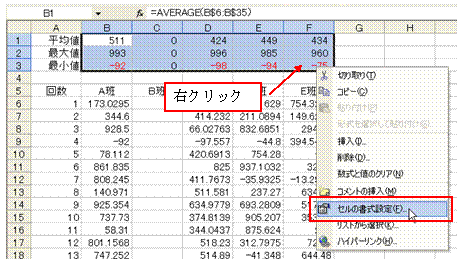 |
②「分類」から「ユーザー定義」を選びます現在適用されている表示形式のコードが、「種類」欄に表示されます。 |
|
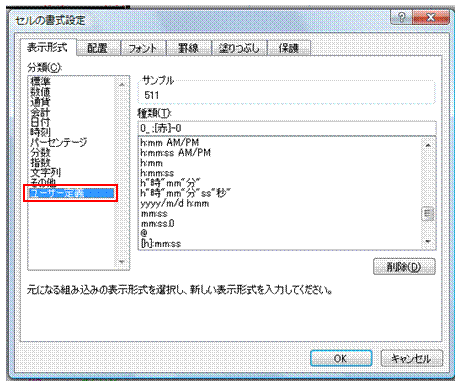 |
 |
③末尾に「ゼロの値」の表示形式となる「;#」を追加して、「OK」ボタンをクリックします数値や通貨の場合には、あらかじめ2つのセクションが設定されています。その末尾に「;#」を追加すると、3つ目のセクションとなり、「ゼロの値」の表示形式として適用されます。 |
|
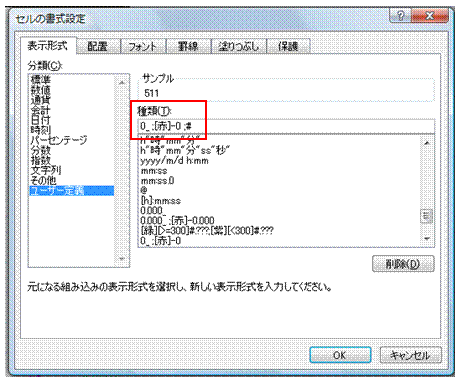 |
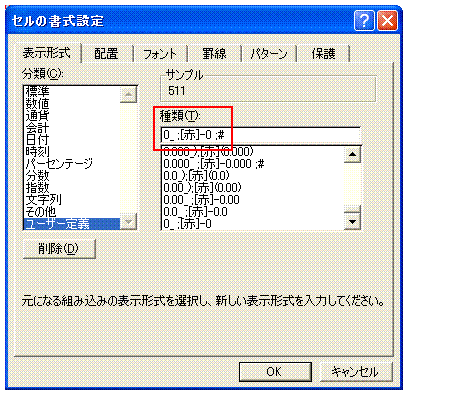 |
④セル値の0が表示されなくなります |
|
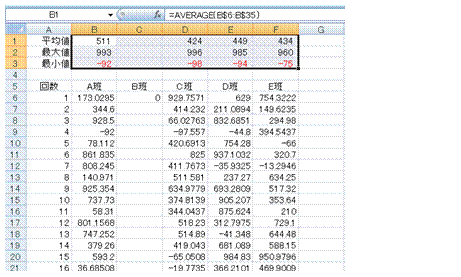 |
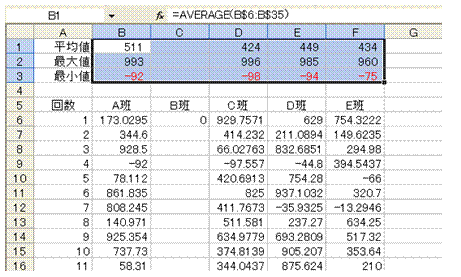 |
関連する他のページ
|
日付データを、月日と曜日の表示にしたい 表示形式をユーザー定義することで行えます 積み上げ横棒グラフの帯に、「万円」と付けた値を表示したい 合計を求めるSUM関数式の結果に、「時間」を付けて表示したい 月ごとにシートを用意してるから、日にちと曜日だけをセルに表示したい 日付と一緒に曜日も表示したい 日付を分解して表示したい |
|